Revisão do WP Rocket: isso realmente acelera o WordPress?
Publicados: 2020-01-16Este é um estudo de caso explicando como acelerei o WordPress usando o plugin WP Rocket .
Neste post eu reviso o WP Rocket para que você possa dar uma olhada no plugin e vê-lo em ação, ver as configurações exatas que eu usei e seu efeito real na velocidade do WordPress .
Usei o site de um cliente para este experimento (o nome de domínio foi removido para proteger sua privacidade). Eu tenho ajustado o SEO na página deles como parte do meu trabalho para eles, mas continuei batendo em uma parede quando se tratava da velocidade de carregamento da página .
Normalmente, eu culparia a hospedagem lenta . Mas esse cliente já está usando um host semi-dedicado rápido (e bastante caro), e o Cloudflare!
Procurando uma solução rápida, decidi experimentar o WP Rocket . Neste post, você aprenderá por que a velocidade do WordPress é importante e verá o método exato que uso para medir a velocidade da página, configurar o WP Rocket e como ele tornou o site WordPress do meu cliente muito mais rápido.
O TL;DR usando apenas o plugin WP Rocket reduziu 1 segundo no tempo de carregamento da página e tornou o tempo para o primeiro byte 13 vezes mais rápido!

O que é o WP Rocket?
WP Rocket é um plugin de cache de otimização de velocidade do WordPress criado em 2013 por Jonathan Buttigieg e Jean-Baptiste Marchand-Arvier.

De acordo com o site, o plugin é usado atualmente em mais de 500.000 sites WordPress .
Ele armazena em cache e compacta seu site para ajudar a melhorar o desempenho e reduzir o tempo de carregamento da página .
Como um plugin premium, custa a partir de $ 39 para 1 site em uma licença de 1 ano. O plug-in pode continuar a ser usado após esse período, mas não receberá mais atualizações. Um dos maiores pontos de venda do plugin é sua funcionalidade de um clique – você pode obter resultados sem saber nada sobre codificação.
Por que a velocidade da página é importante?
Seu site WordPress precisa ser rápido . Por quê? Porque as pessoas ficam irritadas com sites lentos. Quem quer esperar enquanto seu site carrega.
Se o seu site WordPress for lento, as pessoas podem voltar para o Google ou ir para outro site. Você acabou de perder um cliente! Ou pior – o Google empurra você para baixo nas SERPs porque sabe que as pessoas rejeitaram e pode dizer o quão lento é o seu site.
Sim, a velocidade da página é um fator de classificação do Google agora.
Se você usa hospedagem compartilhada ou hospedagem com pouca RAM (1 ou 2 GB), deve garantir ativamente que o WordPress seja o mais otimizado possível para garantir velocidades boas e consistentes.
Como testar a velocidade do seu site WordPress
Eu executei um teste de velocidade usando webpagetest.org no site do meu cliente para ver como estava o desempenho.
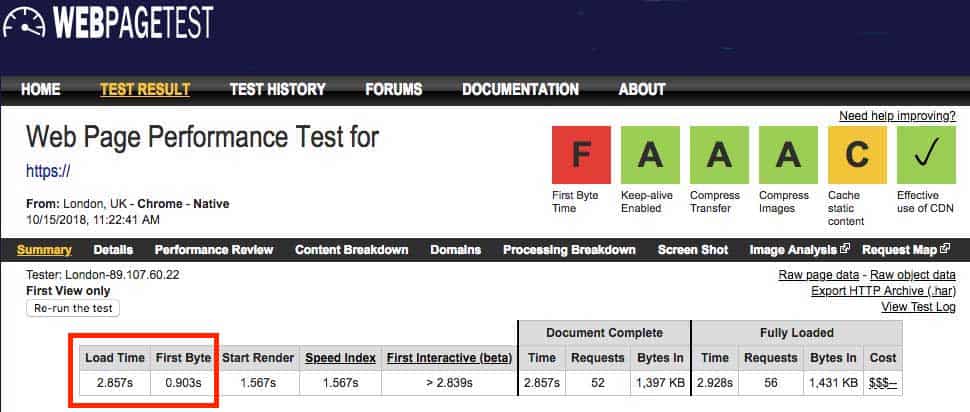
Você pode modificar várias variáveis antes de executar um teste. Eu recomendo definir o local para o local de onde você recebe mais tráfego (usei Londres porque estava testando um site baseado no Reino Unido).
Você pode selecionar um navegador (eu fui com o Chrome, pois é mais popular entre os usuários do site) e escolher uma velocidade de conexão da web . Se o seu site recebe muito tráfego móvel, opte pelo 3G – para testar a velocidade total do seu site, você precisa saber como ele se comporta para os usuários com a pior conexão à Internet.
Eu recomendo testar as páginas internas (ou as páginas mais populares do seu site) para obter resultados representativos.
Você pode ver na captura de tela acima que o webpagetest dará várias notas de A a F - elas podem parecer legais, mas os tempos de carregamento reais são mais importantes.
Gosto de verificar o Load Time (2.857), que representa quanto tempo leva para que todos os recursos da página sejam carregados (Fully Loaded será um pouco maior porque também inclui arquivos de adição, como scripts de análise).
Eu também olho para o primeiro byte (também conhecido como TTFB – tempo para o primeiro byte). TTFB representa o tempo que o servidor levou para enviar o primeiro byte de dados. Um TTFB lento geralmente significa que você tem um servidor lento ou que seu banco de dados WordPress está com um desempenho ruim.
Para obter mais dados, consultei o Waterfall View .
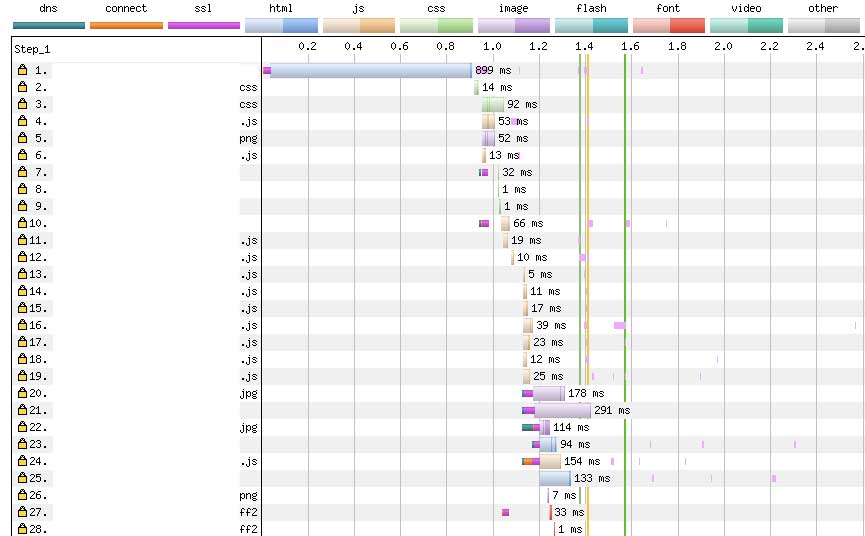
O Waterfall View divide os tempos de carregamento da sua página em cada elemento individual. Você pode ver facilmente o tipo de elemento (html, css, imagens etc) graças à chave codificada por cores .
Você pode ver na captura de tela acima que os elementos de carregamento mais lentos na página que testei eram imagens.
Faça backup do seu site antes de fazer alterações!
Antes de fazer qualquer ajuste, fiz backup de todo o site WordPress . Este é um passo importante que sempre dou antes de instalar qualquer plugin ou fazer alterações no código. Confie em mim, é mais fácil do que tentar voltar atrás mais tarde.
Em seguida, comprei a licença de site único do WP Rocket por US$ 39. Fiquei feliz em saber que o preço já inclui IVA (meu cliente está no Reino Unido). Você pode obter licenças em massa para mais sites, se necessário.
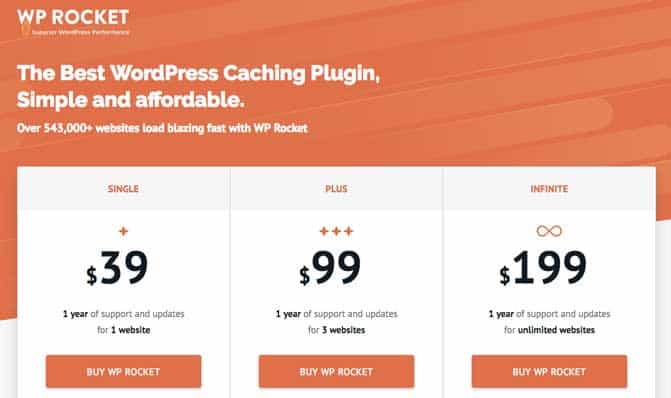
Então baixei e instalei o plugin direto no painel do WordPress.
Como instalar o WP Rocket
Baixe o WP Rocket do seu painel.
Faça login no seu site WordPress e navegue até Plugin->Add New e clique em Upload Plugin.
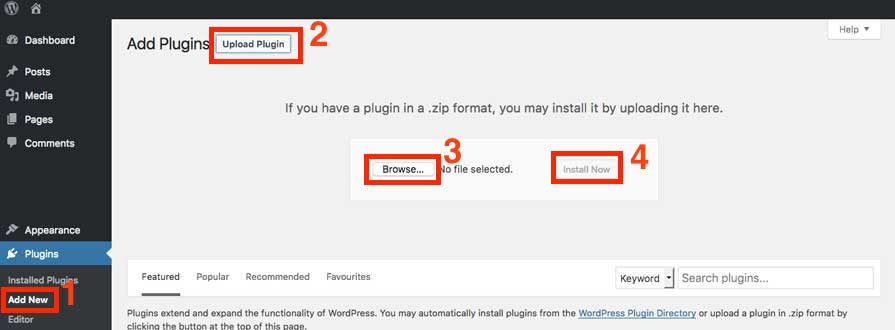
Clique em “ Procurar ”, selecione o arquivo zip WP Rocket e clique em Instalar agora .
É tão fácil quanto isso.
Uma vez instalado (leva alguns segundos), você verá o painel do WP Rocket :
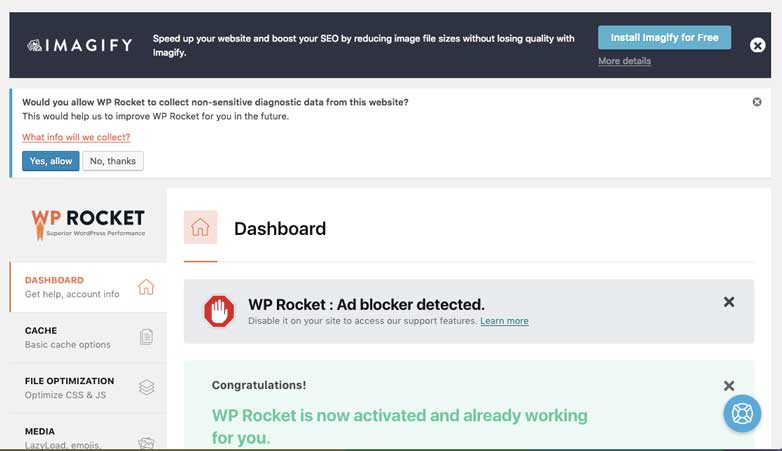
A boa notícia é que o plugin já está funcionando!
Existem alguns avisos para dispensar e opções para passar.
O WP Rocket também tem um serviço de otimização de imagem chamado Imagify, que eles anunciam a partir deste plugin. Não estou interessado em testar isso no momento, então fechei a mensagem.
Por algum motivo, eles também dizem para você desativar seu bloqueador de anúncios para acessar o suporte. Eu não precisava de suporte, então fechei essa mensagem.
Também me recusei a permitir que o plug-in coletasse dados de diagnóstico não confidenciais.
Como o site que estou otimizando usa Cloudflare , precisei ajustar algumas configurações. Se você não estiver usando o Cloudflare, pule a próxima seção.
Como configurar o WP Rocket com Cloudflare
No painel do WP Rocket no painel de administração do WordPress, vá para “ Add Ons ” e ative o add-on Cloudflare para “On”.
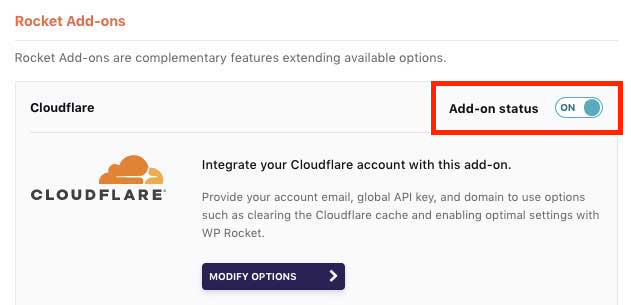
Você precisa adicionar 3 bits de dados para que o plug-in sincronize com a Cloudflare:
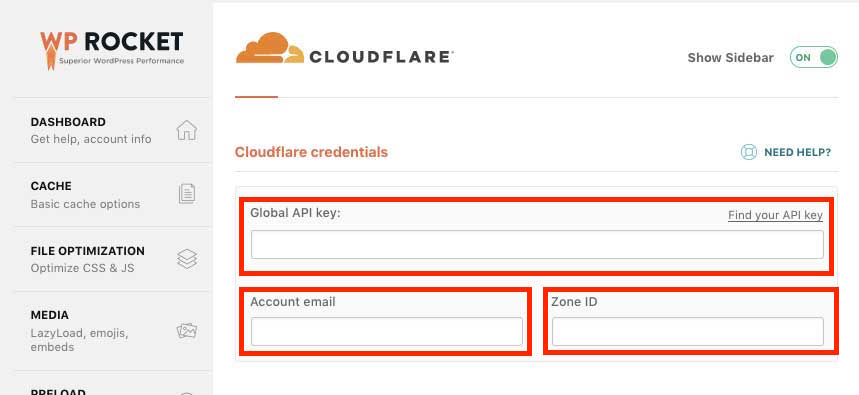
Chave de API global : obtenha isso fazendo login na sua conta Cloudflare. Navegue até "Meu perfil", role para baixo até as chaves da API e clique em "Visualizar". Você terá que digitar novamente a senha da sua conta e talvez fazer um Captcha para obter a API.


E- mail da conta : o endereço de e-mail que você usa em sua conta Cloudflare.
Zone ID : você encontrará isso no painel principal de visão geral do site na Cloudflare – clique em “Avançado” e o Zone ID será exibido abaixo.
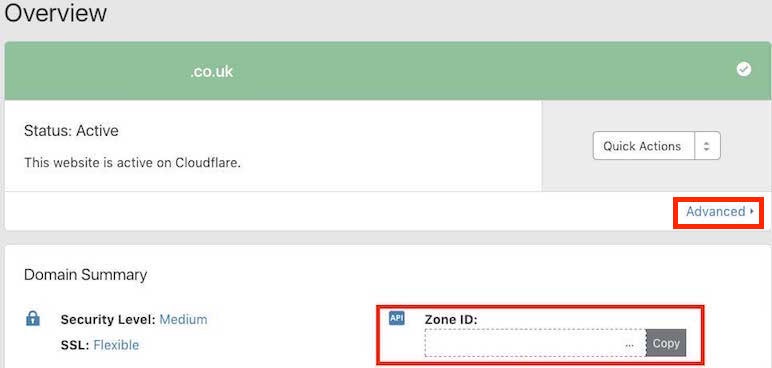
DICA: Agora que você tem o WP sincronizado com o Cloudflare, não há mais necessidade de usar o plug-in Cloudflare – você gerencia o Cloudflare diretamente do WP Rocket.
Minhas configurações personalizadas do WP Rocket
Para obter melhores resultados, também fiz as seguintes alterações nas configurações do WP Rocket . Eles são opcionais e você pode brincar com eles para ver o que oferece as melhores velocidades em seu site.
Aqui está o painel de configurações principal; desça as guias à esquerda para encontrar as configurações que você precisa modificar.
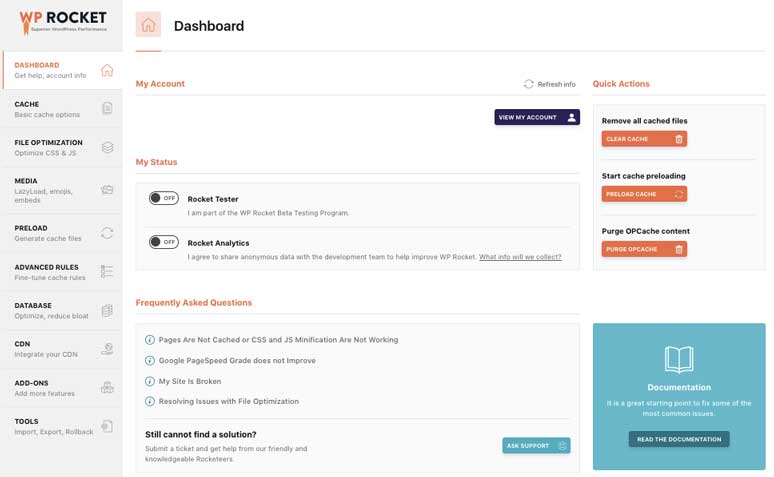
Configurações de cache
Deixei estes como estavam
Configurações de OTIMIZAÇÃO DE ARQUIVOS
Minimizar HTML – ATIVADO
Combinar arquivos do Google Font – ATIVADO
Remover strings de consulta de recursos estáticos – ATIVADO
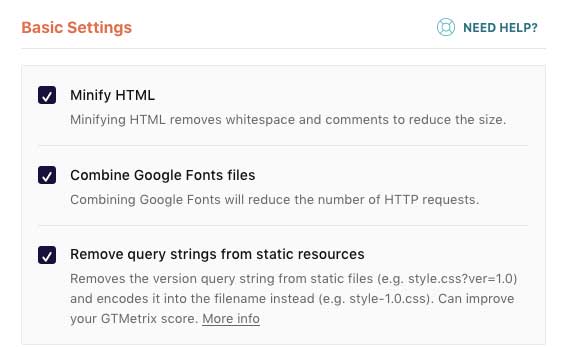
Minimizar arquivos CSS – ATIVADO
Otimize a entrega de CSS – ATIVADO
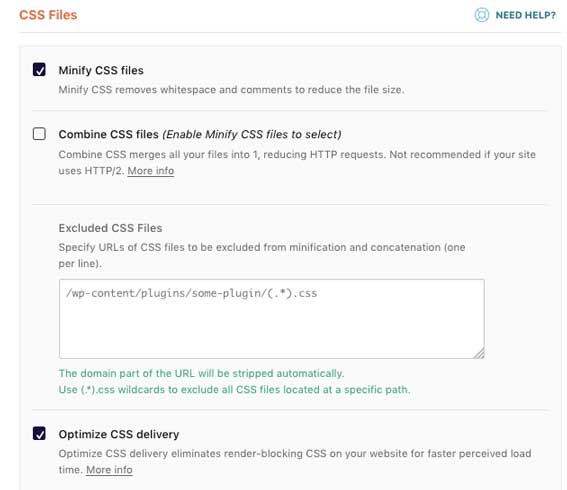
Minimizar arquivos JavaScript- ATIVADO
Carregar JavaScript adiado – ATIVADO
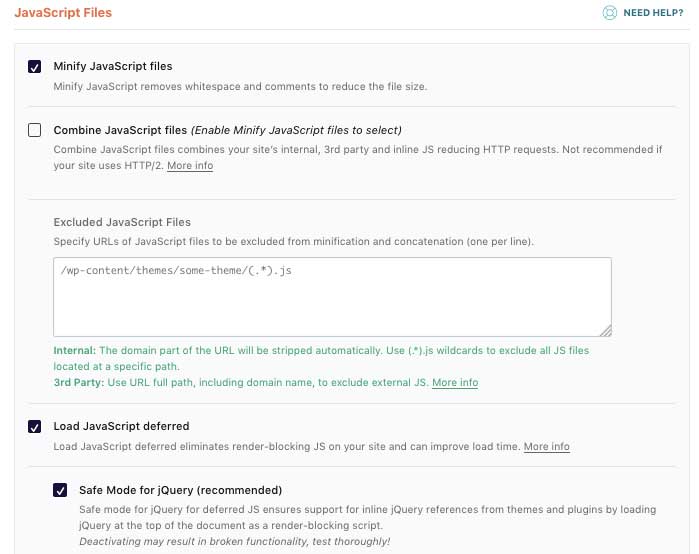
Combinar CSS ou javascript não é recomendado pelo WP Rocket para sites que usam HTTP/2. Se você não tiver certeza se seu site usa HTTP/2, verifique aqui.
Configurações de mídia
LazyLoad para imagens – ATIVADO
Desabilitar Emoji – ATIVADO
Desativar incorporações do WordPress – ATIVADO
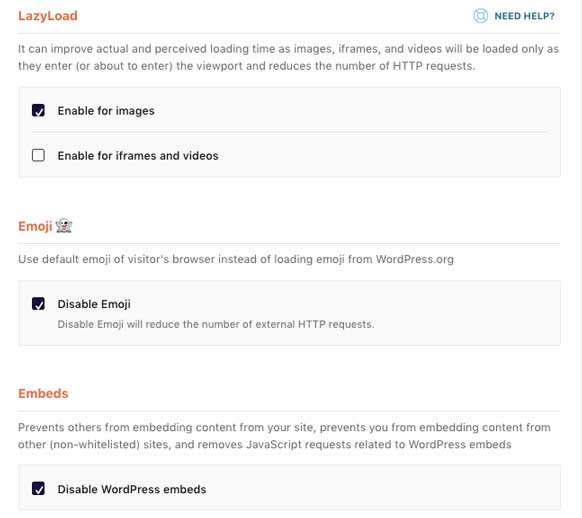
Se o seu host usa o Varnish (software de servidor que acelera as solicitações HTTP), você precisará ativar o complemento Varnish.
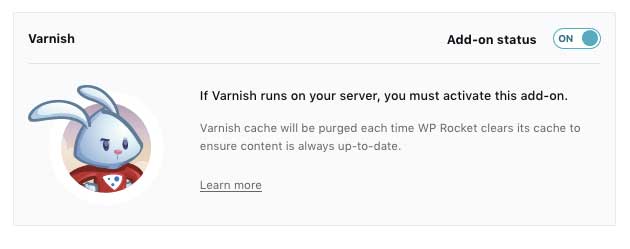
Se você não sabe se o seu provedor de hospedagem usa o Varnish no servidor, verifique com eles diretamente ou veja a documentação deles, geralmente é bem claro.
Você pode exportar/importar configurações – boa ideia se você planeja usar o plug-in em vários sites.
Limpando o banco de dados do WordPress
Além da configuração de cache detalhada na seção anterior, também usei o WP Rocket para limpar rapidamente o banco de dados do WordPress .
Configurações do BANCO DE DADOS
Excluir revisões – isso removerá postagens parciais antigas que o WordPress salva automaticamente.
Excluir rascunhos automáticos – autoexplicativo!
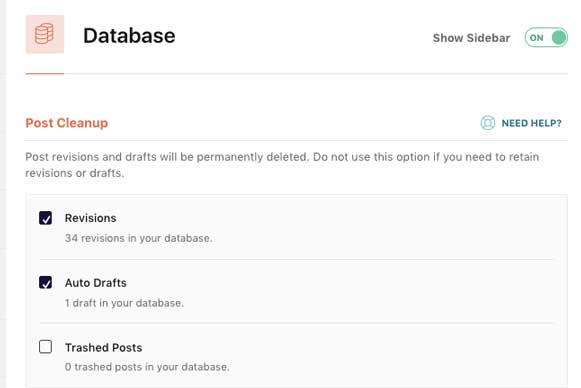
Limpeza de transientes – limpa o armazenamento temporário na memória. Isso será regenerado conforme necessário, mas é bom para limpar o lixo de plugins antigos/pouco usados.
Otimizar tabelas – ATIVADO
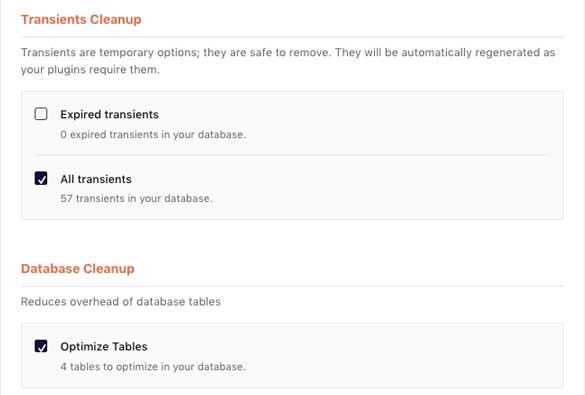
OS RESULTADOS
O WP Rocket funciona?
Limpei e reconstruí o cache e executei novamente o teste de página da Web usando as mesmas configurações de antes.
Aqui estão os resultados :
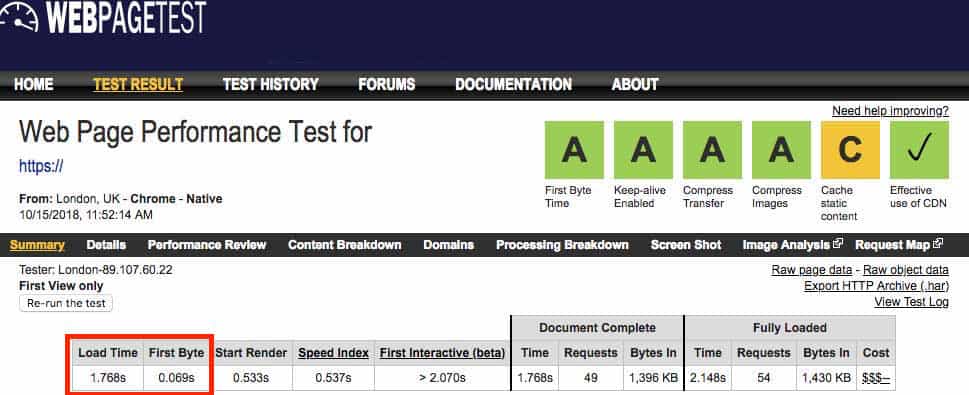
Uau, olhe para essa velocidade TTFB!
Nos 20 minutos que levei para comprar, instalar e configurar o foguete WP, o site passou de carregar em 2,9 segundos para 1,8 segundos.
A velocidade do tempo até o primeiro byte melhorou ainda mais, caindo de 0,9 segundos para 0,069. Isso é 13 vezes mais rápido .
Aqui está um gráfico de antes e depois para que você possa ver facilmente o efeito que WP Rocket teve:

Estou muito impressionado com os resultados.
O site também obteve uma boa pontuação de otimização para dispositivos móveis (84/100) dos insights do Google PageSpeed:
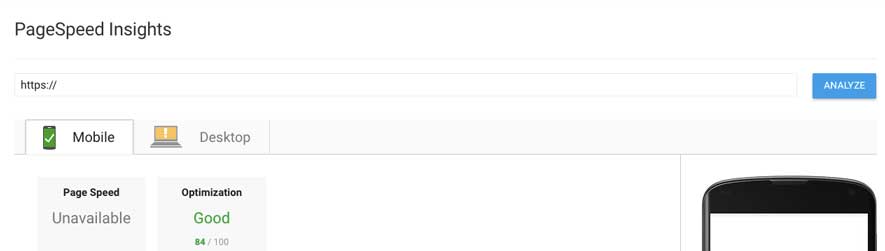
O desempenho do desktop foi avaliado em 73/100, mas este site é otimizado principalmente para dispositivos móveis, então isso não é importante para mim.
Para ser honesto, as pontuações de insights do PageSpeed são mais uma métrica de vaidade do que qualquer outra coisa. Sim, é bom se gabar disso, mas são os tempos de carregamento da página que realmente contam.
Espaço para melhorias
Idealmente, eu gostaria que o site carregasse ainda mais rápido (menos de 1 segundo, se possível). Eu posso ver na visualização Waterfall do webpagetest que posso fazer isso otimizando as imagens no site (elas são bastante grandes e hospedadas externamente).
Não há nada que o WP Rocket possa fazer sobre as imagens no site (nem qualquer outro plugin porque eles são hospedados fora do site), mas isso pode ser feito manualmente (configurando um CDN para hospedar imagens ou importando-as para o site em seguida) otimizando para tamanho de arquivo pequeno). Eu vou começar a trabalhar nisso em breve!
Manutenção de velocidade contínua
Com o passar do tempo, seu site pode ficar lento novamente, pois o banco de dados fica cheio de lixo .
O WP Rocket permite automatizar os recursos de pós-limpeza e otimização de banco de dados para serem executados em intervalos regulares (eu usei semanalmente), para que as coisas permaneçam rápidas, mesmo que você não faça muito login no seu site WordPress.
Para mim usando o plugin em um site de cliente, esse recurso é essencial porque o cliente não precisará fazer nada e o WP Rocket manterá as coisas otimizadas no piloto automático .
Veredicto final: WP Rocket vale a pena?
A resposta curta é sim!
Por US $ 39 e 20 minutos, acelerei significativamente um site WordPress e configurei a otimização automatizada que o manterá funcionando rapidamente sem o meu envolvimento.
Então, sim, eu recomendo usar o WP Rocket para tornar os sites WordPress mais rápidos.
As únicas pessoas que podem não precisar são codificadores que podem realizar ajustes manualmente ou qualquer pessoa que esteja usando hospedagem com cache sofisticado do lado do servidor ativado.
Adicionei o plugin à minha lista de melhores plugins e temas do WordPress – dê uma olhada se precisar de algumas recomendações adicionais.
Se você comprar o WP Rocket usando meu link de afiliado, eu receberei um pequeno pagamento por indicação (sem custo extra para você) que irá para os custos de funcionamento deste site. Obrigado!
Cupom e ofertas WP Rocket
Verifique o site oficial para os códigos de cupom mais recentes aqui.
O plugin é bem barato, mas se você está desesperado por uma pechincha, o WP Rocket sempre tem um cupom ou oferta disponível, especialmente na época da Black Friday.
